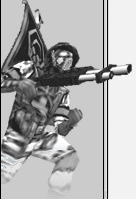
|
|
Nous allons dans ce tutorial créer un serveur dédié, et connecter un 'HLTV Proxy' dessus. Sachez que vous pouvez connecter directement HLTV sur un serveur non-hebergé par vous, vous pouvez débuter à l'étape 3 pour info ;).
Voici les 3 programmes se trouvant dans votre répertoire Half-life et qui vont nous servir dans ce tutorial.

1. Nous allons commencer par créer un serveur dédié, deux méthodes possibles :
- Vous pouvez passer par l'interface d'Half-life (via hl.exe) par 'Multi-joueurs' -> 'Résaux Local' -> 'Créer' -> Configurer le serveur comme vous le voulez et cocher la case 'Serveur Dédié' tout en bas, vous n'avez plus qu'a clicker sur 'OK' et ca lancera le serveur.
- Sinon vous créer un raccourci du programme hlds.exe dans votre répertoire Half-life. Allez voir les propriétés (Clic droit -> Propriété) et taper dans le champs Cible: "C:\Half-life\hlds.exe -game tfc -port 27015 +map 2fort +maxplayers 16".
-game tfc signifie que vous lancer le mod tfc.
-port 27015 signifie que le port du serveur sera 27015.
+map 2fort lance la map 2fort.
+maxplayers 16 limite le nombre de joueur à 16.
Vous n'avez plus qu'a executer le raccourci.
Quelque soit la méthode chosie, une invite ms-dos (fenetre noire) est apparue.
Attendez quelques secondes que le serveur soit créé.
3. Executez hltv.exe (Repertoire Half-Life), Une deuxieme invite ms-dos apparait, attendez que le message WON initialised soit apparu. Tapez multicast 1 dans l'invite pour activer le multicast.
Maintenant vous allez soit taper connect localhost soit taper connect <ip>, La premiere méthode connecte votre hltv à votre serveur dédié, la seconde à une ip de serveur online. La seconde méthode ne marche pas sur tout les serveurs (vous aurez un message d'erreur du type 'No proxy slots available on this server').
4. Vous allez maintenant rejoindre votre serveur hltv ! Dans le cas ou vous aviez créé le serveur dédié, Lancez hl.exe allez dans 'Multijoueur' -> 'Lan', 2 Serveurs sont normalement présents, le premier est le serveur dédié, et un second avec un nom se finissant par :0, selectionnez ce dernier et clickez sur Joindre. Dans le cas d'un serveur que vous n'avez pas créé, Lancez hl.exe Multijoueurs -> Observer -> Ajouter IP (ou utilisez GameSpy/ASE/HLSW) et rentrez l'ip du serveur où vous avez connecté votre HLTV Proxy mais avec le port 27020.
5. Chargement... Et vous voilà connecté à votre HLTV ;). Pour que d'autres personnes vous rejoigne sur votre HLTV Proxy et que vous aviez créer le serveur dédié, donnez leur votre IP suivi du port 27020 (Soit 216.73.216.150:27020 actuelement). Si vous n'aviez pas créé le serveur dédié, donner leur juste l'IP du serveur avec le port 27020 (la même IP que l'étape précédente).
Remarque: Si vous avez un modem 56K et/ou un PC pas très puissant, il est possible que vous ayez du mal à vous connecter à votre HLTV, vu que votre PC supporte 3 serveurs (le dédié, hltv & celui ou vous êtes Spectateur HLTV) il faut s'y attendre. |
|
|
|
4Visits
|
: 365548
|
|
4Hits
|
: 11211002
|
|
4Today
|
: 356 Visits
|
|
|
: 2805 Hits
|
|
4Online
|
: 0 membre
|
|
|
: 18 invités
|
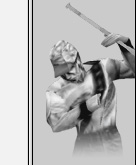
|